
Имаше време, когато производителите на телевизори, честно казано, не отделяха особено много усилия за фина настройка на моделите си, предназначени за масовия пазар. Затова много често се случваше потребителят да остане изключително впечатлен от качеството на картината, което вижда от мострата с магазина, а когато се прибере у дома и включи за пръв път новата си придобивка, да се окаже жестоко разочарован.
Вижте още: „Война на световете“ се завръща в адски обещаващ нов сериал!
В тези дни калибрирането на всеки нов телевизор беше на практика задължително упражнение. Много хора дори бяха готови да се разделят с немалка сума пари, за да получат наистина прецизно настройване от професионалист, използващ специална техника (колориметър).
Днес все по-често дори най-достъпните телевизори на пазара идват доста добре калибрирани, така че да получите най-доброто, на което са способни като точност на цветовете и качество на картината. Въпреки това, ако желаете да изстискате 110 процента от всичко, на което е способен лъскавият ви нов ТV панел, определено ще се наложи да си „поиграете“ с настройките му.
За щастие много често за фино калибриране не ви е необходимо някакво специално оборудване – достатъчно е малко търпение, няколко тестови изображения и, разбира се, малко познания. За последното се надяваме да ви помогне това кратко ръководство и с негова помощ да настроите телевизора си така, че да пасва най-добре на вашите лични нужди и предпочитания за ултимативно визуално преживяване.
Базови настройки

Разбира се, най-бързият и лесен начин да калибрирате телевизора си е просто да влезете в системното меню и да изберете някой от предварително зададените от производителя му режими. Днес практически всеки модел ТV има различни предварително зададени комбинации от настройки, предназначени за специфичните видове съдържание – филми, игри, спорт, снимки (статични изображения).
Това, естествено, е много примитивен начин за калибриране и няма гаранции, че това, което производителят е задал предварително като комбинация, непременно ще ви допадне.
По-финият тунинг обаче изисква малко повече време и усилия. За целта ще са ви необходими няколко примерни изображения, за предпочитане статични, тъй като с динамично сменящите се картини на екрана ще ви е доста трудно да коригирате настройките по подходящ начин.
Windows 10 разполага с вграден инструмент за калибриране и ако имате РС или лаптоп подръка, най-бързият и лесен начин да настроите телевизора си е просто да го свържете към него.
След това в менюто за търсене (Win клавиш и Q) напишете Calibrate display color и операционната система ще стартира вградения помощник, който ще ви преведе през процеса на калибриране.
Ако нямате компютър подръка, просто запишете на флашка няколко подходящи фотографии (най-добре снимки с ярки цветове и ясно обособени светли и тъмни области) и ги отворете на цял екран с телевизора си.
За базово калибриране са ви необходими следните основни настройки: Яркост, Контраст, Подсветка (за LED моделите), Цвят, Нюанси, Острота, Движение и Съотношение на картината.
Следват кратки пояснения за всяка една от тях.

Яркост: Противно на масовото разбиране, когато използваме този термин в контекста на ТV настройка, той не бива да се тълкува като „интензитет на светлината“ – т.е. по начина, по който се възприема, когато говорим за ключ, регулиращ силата на осветително тяло например.
При един плоскоекранен монитор или ТV панел под „яркост“ следва да се разбира „ниво на черния цвят“, т.е. каква степен на яркост следва да се третира като „абсолютно черно“. Тази настройка е от ключово значение, когато става дума за LED панел, тъй като там по принцип постигането на идеално черно (пълна липса на светлина) е по-трудно, отколкото при OLED панелите. При един типичен OLED всеки отделен пиксел излъчва светлина и съответно може да се управлява индивидуално, т.е. когато е нужно да се изобрази „черно“ (липса на светлина), панелът чисто и просто не активира точките от екрана в тази зона от картината.
При LED телевизорите това не е възможно, тъй като там отделните пиксели разчитат на допълнителна подсветка, реализирана с помощта на специални светодиоди.
Затова при тях изборът на подходяща настройка на яркостта е разделителната линия между „черно“ и „сиво“. Ако увеличите прекалено много тази настройка, тъмните области от екрана ще изглеждат по-скоро нюанс на тъмносивия цвят, отколкото черни, а това понижава контраста на картината и като цяло нейното качество.
Контраст: В известен смисъл тази настройка е противоположна на яркостта и определя нивото на белия цвят. Точно затова е добра идея да конфигурирате тези два параметъра последователно – след като настроите контраста, да коригирате и яркостта или обратно.
Дори да не калибрирате нищо повече по един ТV панел, подходящо конфигурирани контраст и яркост обикновено са разделителната линия между скучна, плоска и „сива“ картина и ярко, грабващо окото изображение с живи, наситени цветове.
Подсветка: Това е настройка, която, както вече казахме, ще откриете в менютата на LED/QLED телевизори. При OLED-ите тя е излишна, тъй като при тях подсветването на пикселите е реализирано по съвършено различен начин.
Всъщност именно регулиране нивото на подсветката отговаря най-точно на масово възприетото разбиране за „яркост“, т.е. увеличаване или намаляване интензитета (силата) на светлината, която излъчва панелът на вашия телевизор.
Ако изберете висока стойност на подсветката, резултатът ще е видимо по-ярка картина, но и по-ясно изразен ефект на „изтичане“ на светлина. Това с особена сила важи за по-достъпните класове ТV панели, които разчитат на така наречената Edge подсветка, т.е. група светодиоди, разположени по ръба на екрана.
При тях увеличението на подсветката води до по-светли петна по краищата на изображението, особено когато се визуализират по-тъмни сцени с повече черни тонове.
Затова не е добра идея да прекалявате със стойността тук – най-добре е да изберете минимално ниво на подсветка или колкото може по-ниско в зависимост от осветеността на помещението, в което е разположен телевизорът.
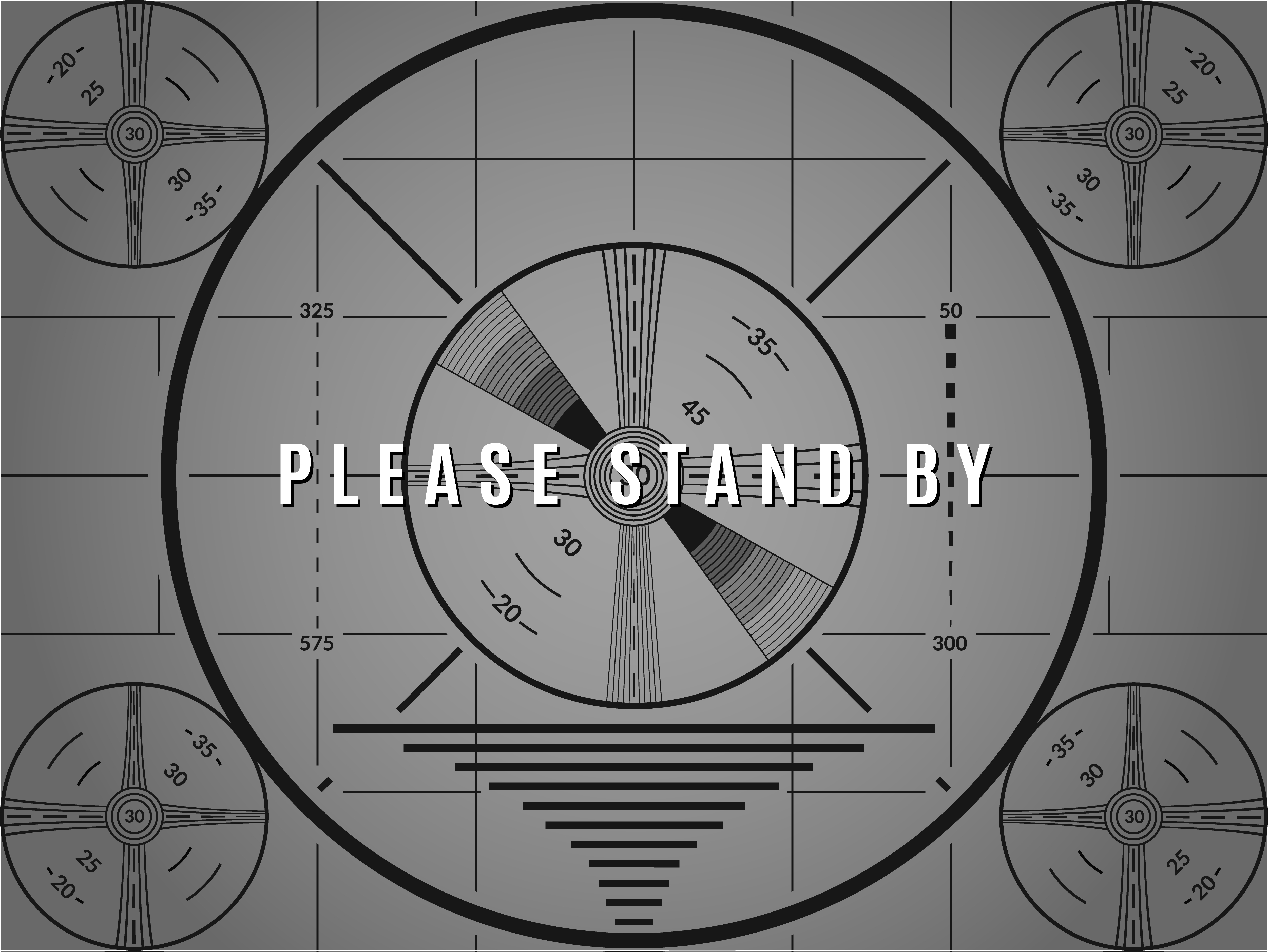
Цвят: Името на тази настройка говори достатъчно ясно само по себе си какво точно управлява тя – интензитета на цветовете, или по-технически казано – тяхната наситеност (сатурация).
Ако я намалите до нула, за секунди ще се сдобиете с класически черно-бял телевизор. Ако пък я увеличите прекалено много, цветовете ще станат нетърпимо ярки и няма да можете да различавате отделни детайли в зони с еднотипен цвят.
Силата на цветовете е вероятно най-субективната от всички настройки на един ТV панел – тя зависи изцяло от вашите лични предпочитания. Някои хора предпочитат по-ярки, наситени, дори неестествено плътни цветове, други са по-умерени в предпочитанията си. Изберете по ваш собствен вкус.
Нюанс: Това е настройка, която управлява баланса между два от основните цветове – червен и син. В модерните телевизори тази настройка много рядко се нуждае от ръчна корекция, затова съветът ни е да я оставите както е по подразбиране.
Острота: В последно време тази настройка управлява нивото на „заглаждане“, което прилагат вградените в повечето модерни телевизори процесори за обработка на изображенията. Запалените почитатели на видеоигрите вероятно са наясно в какво точно се състои този процес – неговата цел е да премахне характерните „назъбвания“ по ръба на елементите в една ТV сцена – така нареченото „пълноекранно заглаждане“, или Anti-aliasing.
По принцип не е добре да се прекалява с тази настройка, тъй като след едно определено ниво картината започва да изглежда неестествено остра и дори изкуствена.
Движение: Много актуални модели телевизори разполагат със специални технологии за намаляване на характерното „замазване“ на картината при визуализиране на по-динамични сцени. Този „дефект“ е по-ярко изразен при класическите ТV панели, които опресняват изображението си с честота от 60 херца. По-модерните (и скъпи) 120-херцови модели страдат в по-малка степен от него и при тях подобни корекции обикновено не са необходими.
Съотношение на картината: Повечето мултимедийно съдържание днес е с формат 16:9, т.е. широкоекранен аспект. Освен ако не гледате нещо много старо (като класическите епизоди на Star Trek по Netflix, да речем), едва ли ще се натъкнете някога на картина с друго съотношение (4:3 например).
Въпреки това, ако по някаква причина образите на екрана ви изглеждат неестествено – прекалено издължени или „сплескани“, можете да се опитате да ги коригирате с тази настройка.
4К съдържанието също може да не пасне съвсем точно на панел с класическо 16:9 съотношение на страните. Обикновено в такива случаи ще забележите две черни линии под и над картината – малко в стила на едновремешните кинофилми. Ако те ви дразнят, също можете да се опитате да напаснете по-точно картината с помощта на тази настройка.
Фин тунинг
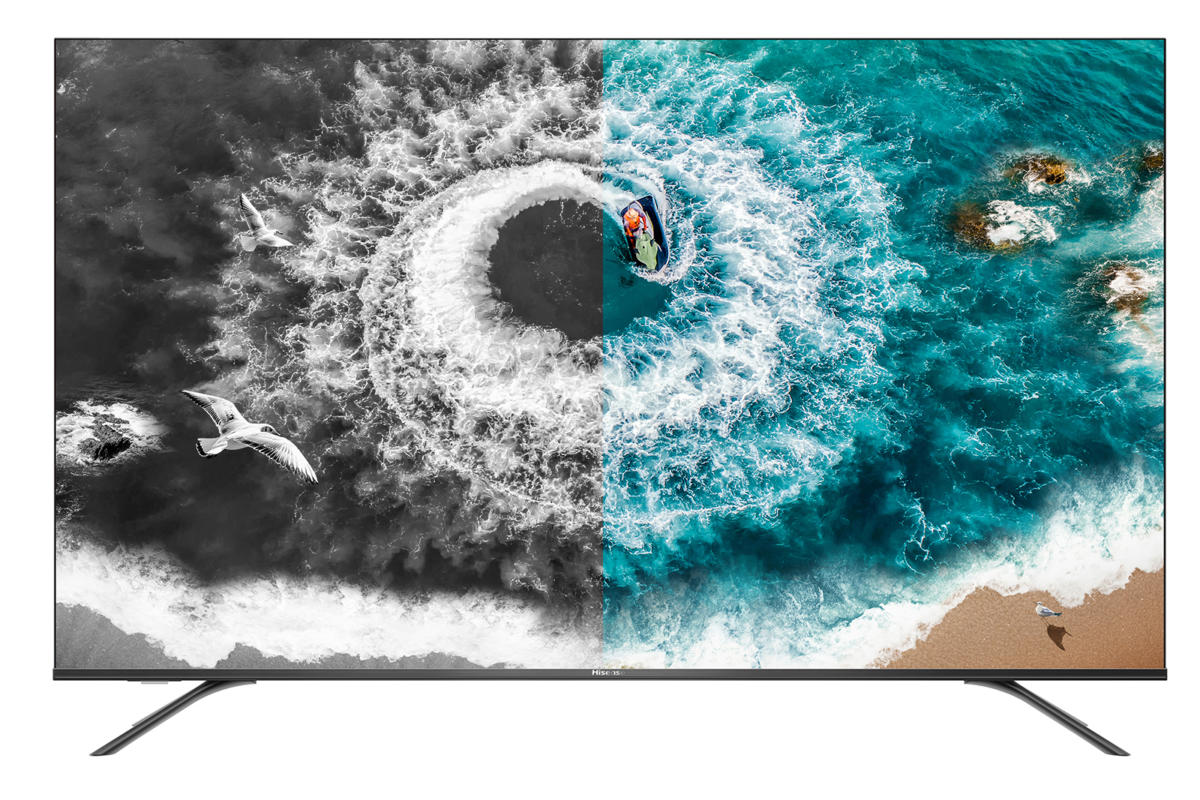
За повечето хора корекциите на основни параметри като яркост, контраст и цвят обикновено са достатъчни, за да получат отлични резултати по отношение качество на картината.
Ако въпреки това все още не сте доволни от това, което виждате на екрана, има още няколко настройки, които можете да опитате. Все пак имайте предвид, че дори най-финото калибриране няма как да направи телевизор за 1000 лева да изглежда като топ OLED панел за 10 000.
Температура: Това е настройка с подчертано личен характер, т.е. говорим за много субективно предпочитание по отношение фините нюанси на картината. Някои хора харесват повече цветове, клонящи към топлата гама, т.е. преобладаващо оранжево – червени нюанси. Други – „студени“, т.е. клонящи повече към синия цвят. При всички случаи тук говорим повече за персонален вкус, а не за настройка, която драматично променя качеството на картината в една или друга посока.
Гама: Много хора слагат знак за равенство между гама и яркост, но в действителност тази настройка влияе по-скоро върху средните тонове на изображението и предлага по-фин контрол върху цветовите нюанси между абсолютното черно и абсолютното бяло. В общия случай конфигурирането на гамата ще ви помогне да запазите детайлите в най-тъмните части от изображението (сенките), без да изгубите детайл в най-светлите участъци (облаци, ярко осветени повърхности и други).
На финала

В заключение още няколко важни уточнения. Добре е да сте наясно, че такова нещо като „универсални настройки“ просто няма. Всяка различна комбинация е подходяща за гледане на различен вид съдържание и време от денонощието. Най-модерните видеоигри, филми, ТV сериали например много често поддържат т.нар. HDR (висок динамичен диапазон) – технология, която подобрява качеството на картината, но много често намалява общото ниво на възприемана яркост. Затова е добре да имате отделна настройка само за този вид съдържание, при която нивото на яркост е по-високо, отколкото при настройката за SDR (стандартно съдържание).
Много телевизори също така поддържат и специален „геймърски“ режим, характерен с по-нисък входен лаг (времето за реакция на отделните пиксели и скоростта, с която панелът отчита входните сигнали от гейм контролера или клавиатурата, докато играете). Обикновено подобен режим е подходящ само и изключително за видеогейминг и не се „разбира“ особено добре с филми и сериали.
Добре е също така да калибрирате телевизора си за поне два сценария на използване – през деня, когато гледате екрана под силна дневна светлина, и нощем, когато помещението е малко осветено. Много модерни телевизори – особено тези с LED панели, могат да достигнат изключително високи нива на върхова яркост – до степен най-ярките части от сцената да са болезнени за очите ви, когато ги гледате в полумрак или без друго осветление.
Затова нощните настройки по правило трябва да включват яркост и подсветка с по-нисък интензитет. Можете да си спестите две отделни настройки за дневно и нощно гледане, като просто поставите осветително тяло с мека, разсеяна светлина някъде зад екрана (един вид самоделна Ambilight технология като тази, с която разполагат повечето телевизори на Philips). По този начин силната подсветка на телевизора ви няма да натоварва толкова очите ви и ще намалите зрителната умора дори при по-продължително гледане в условия с ниска осветеност.























